【XYplorer中文特別版】XYplorer資源管理器中文特別版下載 永久激活版
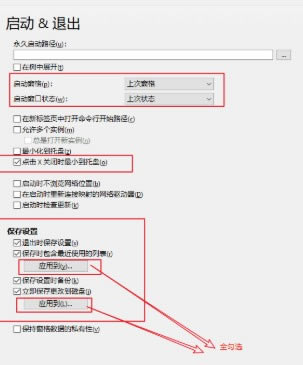
- 軟件類型:系統軟件
- 軟件語言:簡體中文
- 授權方式:免費軟件
- 更新時間:2024-12-17
- 閱讀次數:次
- 推薦星級:
- 運行環境:WinXP,Win7,Win10,Win11
XYplorer中文特別版介紹
XYplorer資源管理器中文特別版是一款實用的在線文件管理工具,一款能夠在電腦上輕松管理每一個磁盤里面的文件信息,在這里一鍵搜索,輕松找到自己遺忘的文件夾。XYplorer中文特別版已經完美特別,用戶可以在這里智能管理自己的運行程序,在這里一鍵開啟或者結束進程,讓你的管理更簡單。
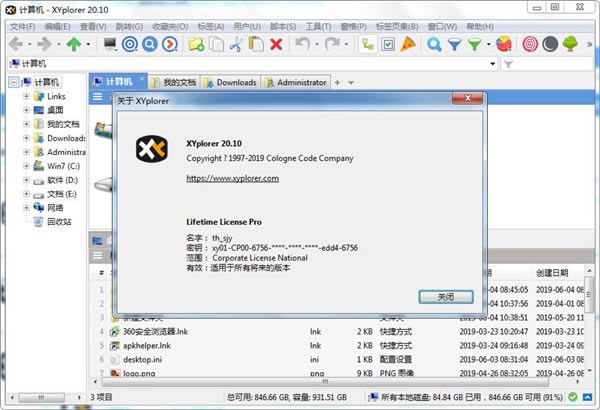
XYplorer中文特別版特色
支持多標簽頁欄,瀏覽文件管理時就跟使用Chrome之類的瀏覽器感覺一般,從瀏覽方便性,和切換滑順程度,真的比原本Windows10的Explorer文件管理器要得多。可以從大部分程度上替代原生文件管理器。同時,有瀏覽器快捷鍵和鼠標快捷。
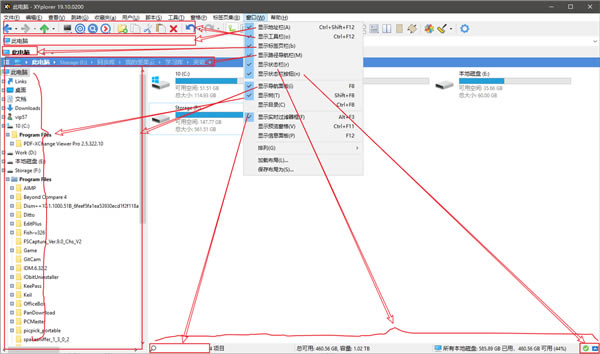
XYplorer中文特別版說明
特別說明
1、下載壓縮包解壓之后,雙擊程序,因為是綠色版直接就能打開
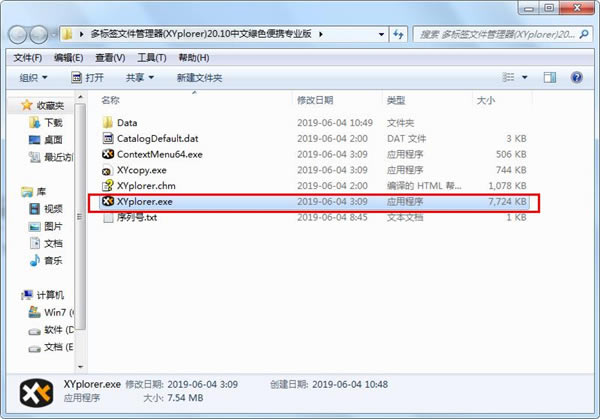
2、打開過程中會彈出試用期只有30天彈窗,點擊繼續試用進去
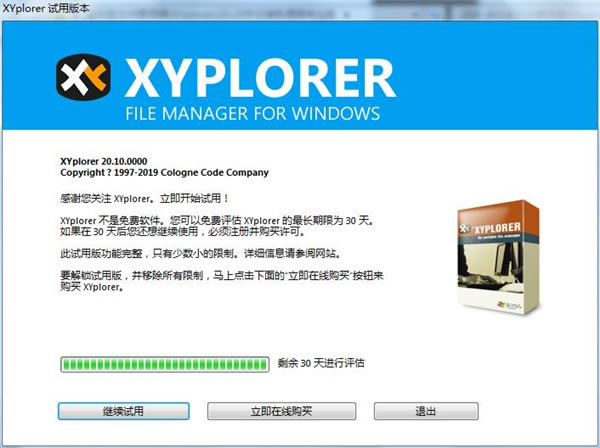
3、點擊幫助,輸入小編提供的名稱和序列號,任選一組都行
名稱:th_sjy
密鑰:xy01-CP00-6756-efe3-dfaa-69fe-edd4-6756
名稱:th_sjy Blog
密鑰:xy01-CP00-dcae-881c-b39c-3b8e-ac05-dcae
名稱:www.th-sjy.com
密鑰:xy01-CP00-a67c-ebb5-073f-eebb-a5d1-a67c
名稱:th_sjy
密鑰:xy01-ST00-04d1-f349-e8b4-5b70-73b5-04d1
名稱:th_sjy Blog
密鑰:xy01-ST00-fc6a-284d-1ca9-4fc2-9a4c-fc6a
名稱:www.th-sjy.com
密鑰:xy01-ST00-105c-9fb2-43a3-ab36-995a-105c
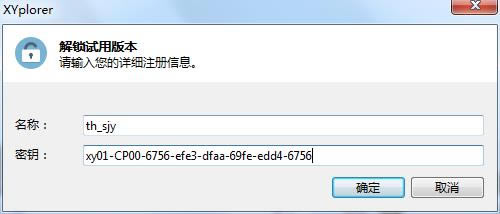
4、點擊確定后,重新啟動程序,會發現已經激活成功了
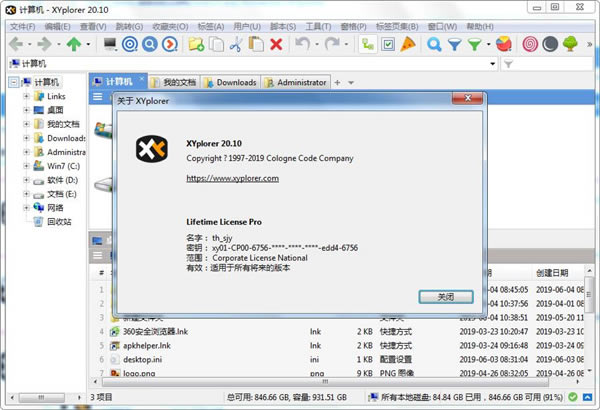
XYplorer中文特別版快捷鍵
ALT + T : 打開新標簽(New Tab)
ALT + W:關閉當前標簽
F6:進入地址欄
在XYplorer空白處雙擊鼠標左鍵:返回當前文件地址路徑的上一級
CLRL + F : 內置搜索欄 配合CLRL + SHIFT + F移動到內置搜索欄的對話框
CLRL + 鼠標移動到圖片出,自動預覽圖片內容
ALT + D:返回地址欄
F8 切換導航面板
XYplorer中文特別版怎么配置
工具->配置(F9)
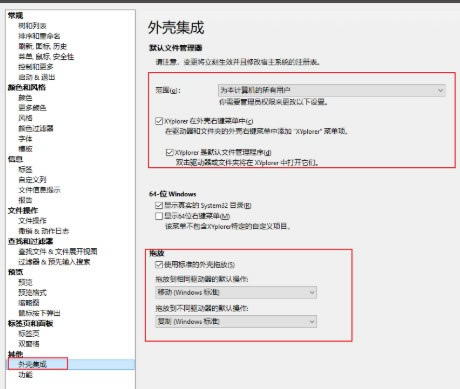

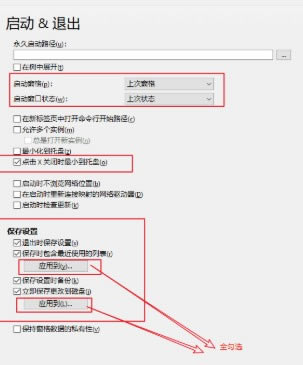
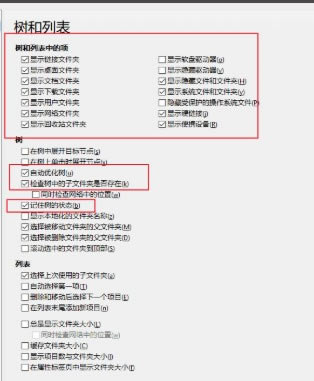
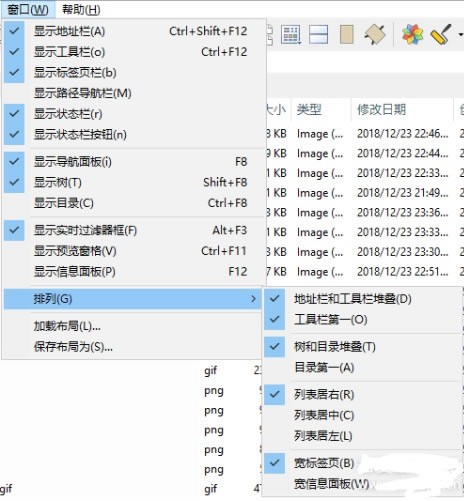

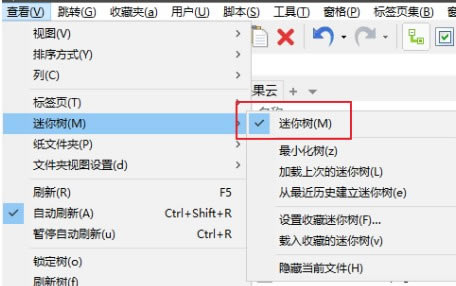
XYplorer中文特別版備份還原
啟動&退出->保存設置,這樣設置有什么用呢?
如果你要重裝系統或者換個新版本的XYplorer,這時候就可以把配置文件先保存起來:
備份步驟如下:
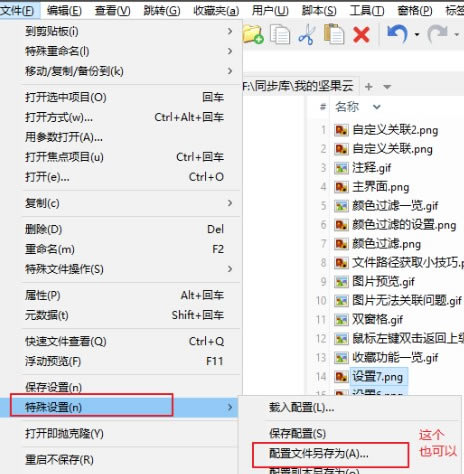
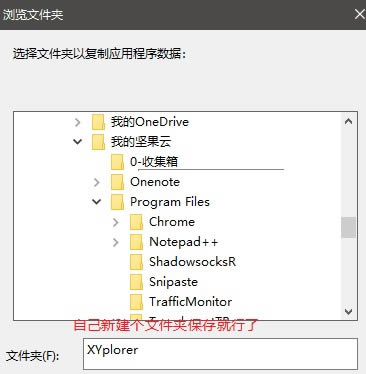
還原備份:在工具欄:文件->特殊設置->載入配置->選擇對應的.ini文件
還原時需注意幾個要點:(程序要常駐使用管理員身份運行)
a.把舊版本刪除前,進入配置(F9)->其他->外殼集成->XYplorer是默認文件管理器勾選取消。一定要取消,不然要全靠原生文件夾上的地址欄輸入路徑來進入文件夾。
b.在a步驟后,一定要備份到其他文件夾。然后刪除舊的XYplorer
c.新的XYplorer解壓到你想要放到的目錄
d.別急著還原,打開新的XYplorer,進入配置(F9)->其他->外殼集成->XYplorer是默認文件管理器勾選勾上。
e.文件->特殊設置->載入設置->選擇.ini文件導入。OK

